在默认情况下,一般的打印机驱动程序仅附带了A4、B5等常见纸型和自定义纸型。如果用户在打印一份使用默认纸型排版的Word文档时需要使用一种不常见的自定义纸型,且不能改变原文档的任何版式设置,则可以考虑在本机的打印服务器中(指Windows系统的打印服务,不是网络中的打印服务器)添加自定义纸型缩放打印该Word文档的方法,当然前提是用户的打印机驱动程序支持所添加的自定义纸型。添加自定义纸型尺寸缩放打印Word文档的操作步骤如下所述:
第1步,在“开始”菜单单击“打印机和传真”命令,打开“打印机和传真”窗口。在菜单栏依次单击“文件”→“服务器属性”菜单命令,如图2008072501所示。
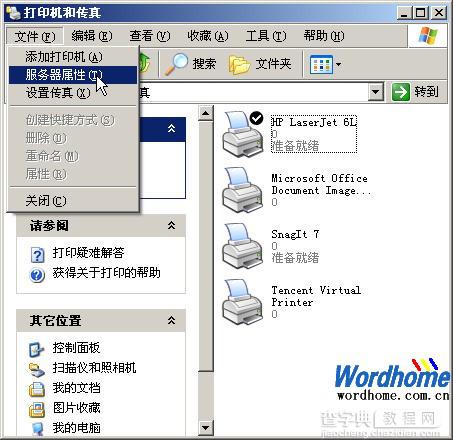 图2008072501 单击“服务器属性”菜单命令
第2步,打开“打印服务器 属性”对话框,选中“创建新格式”复选框。在“表格名”编辑框中输入容易识别的纸型名称(自定义纸型的尺寸288×213),在“格式描述”区域选中“公制”单选框,并分别输入高度和宽度(如高度28.80cm,宽度21.30cm)。设置完毕单击“保存格式”按钮,并单击“确定”按钮,如图2008072502所示。
图2008072501 单击“服务器属性”菜单命令
第2步,打开“打印服务器 属性”对话框,选中“创建新格式”复选框。在“表格名”编辑框中输入容易识别的纸型名称(自定义纸型的尺寸288×213),在“格式描述”区域选中“公制”单选框,并分别输入高度和宽度(如高度28.80cm,宽度21.30cm)。设置完毕单击“保存格式”按钮,并单击“确定”按钮,如图2008072502所示。
 图2008072502 选中“创建新格式”复选框
第3步,关闭“打印机和传真”窗口,打开要打印的Word文档。在菜单栏依次单击“文件”→“打印”菜单命令,打开“打印”对话框。在“缩放”区域单击“按纸张大小缩放”下拉三角按钮,在下拉菜单中选中所添加的自定义纸型,并单击“确定”按钮,如图2008072503所示。
图2008072502 选中“创建新格式”复选框
第3步,关闭“打印机和传真”窗口,打开要打印的Word文档。在菜单栏依次单击“文件”→“打印”菜单命令,打开“打印”对话框。在“缩放”区域单击“按纸张大小缩放”下拉三角按钮,在下拉菜单中选中所添加的自定义纸型,并单击“确定”按钮,如图2008072503所示。
 图2008072503 选择缩放打印的纸型
采取这种方式可以在不改变Word文档原始版式的前提下使用新的自定义纸型打印,方便高效,但受到用户所使用的打印机的限制(主要是打印驱动程序的限制)。
图2008072503 选择缩放打印的纸型
采取这种方式可以在不改变Word文档原始版式的前提下使用新的自定义纸型打印,方便高效,但受到用户所使用的打印机的限制(主要是打印驱动程序的限制)。


